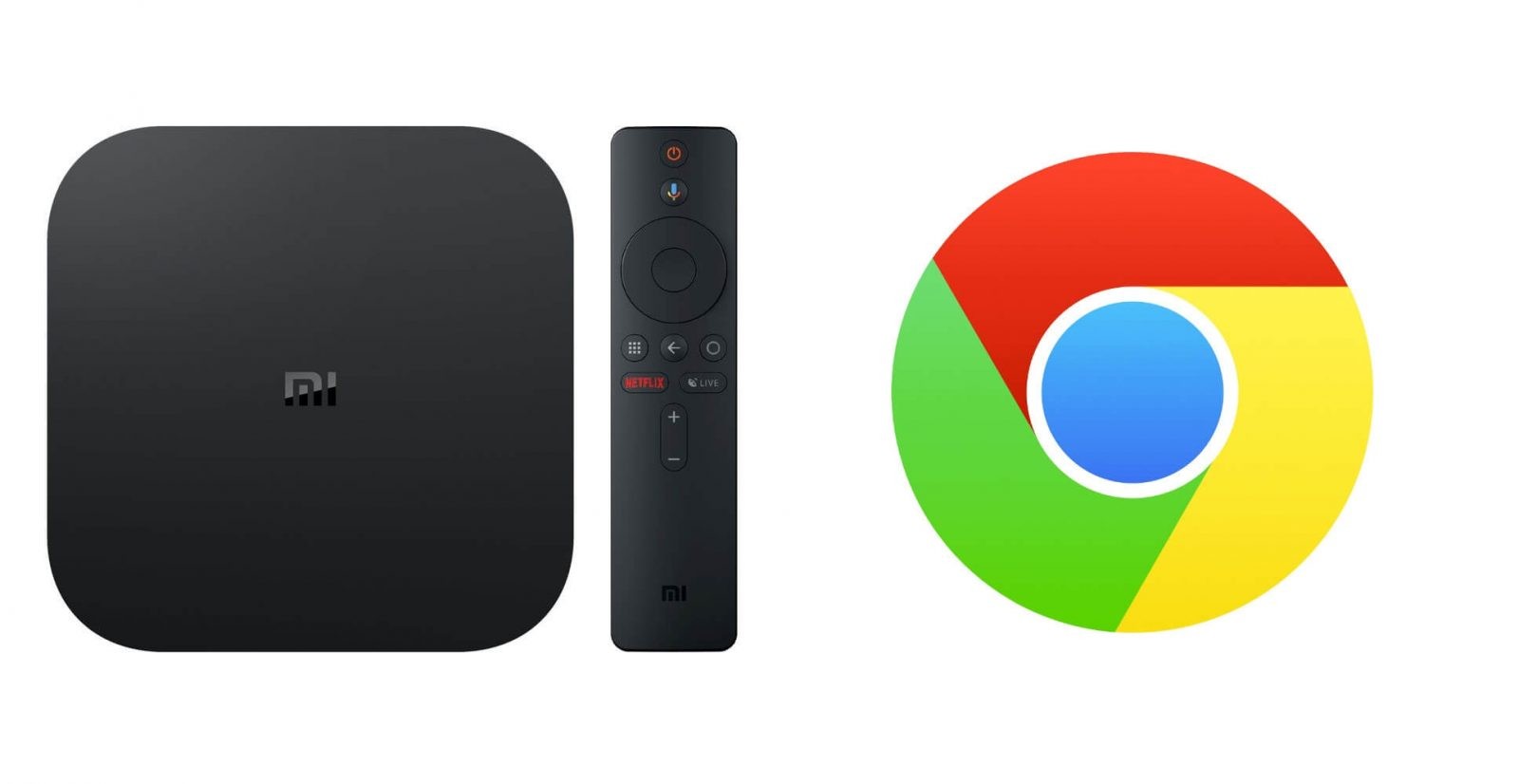
Google Chrome هو متصفح ويب مفتوح المصدر يمكنك من خلاله البحث عن الصور أو مقاطع الفيديو أو أي بيانات وتنزيلها من الإنترنت. إنه متصفح ويب سريع وآمن ويمكن الوصول إليه حتى من خلال اتصال إنترنت بطيء. Google Chrome متاح لأنظمة Android و iOS و Windowsلينكس Amazon Firestick ، Chromecast ، Android TV ، مي تي في بوكس و اكثر. في هذا الدليل ، دعونا نرى كيفية تثبيت واستخدام Google Chrome على Mi TV Box (جميع المتغيرات Mi Box 4 و 3 و S و C) على أكمل وجه.
بصرف النظر عن التصفح ، يمكنك أيضًا زيارة مواقع الأخبار المفضلة لديك واستخدام جميع أنواع تطبيقات الوسائط الاجتماعية على جهاز Mi Box الخاص بك. يمكنك بسهولة تنزيل صفحة الويب بأكملها وجميع أنواع ملفات الوسائط على وحدة تخزين جهازك والوصول إلى جميع المحتويات التي تم تنزيلها بدون الإنترنت. متصفح Chrome مدمج مع ميزة التصفح الآمن ، والتي ستحافظ على أمان جهازك ويعرض رسالة تحذير عند الوصول إلى مواقع الويب الخطرة. يتم توفيره مع Google Translator الذي يساعد في ترجمة صفحة الويب بالكامل إلى لغتك.
قم بتثبيت Google Chrome على Mi TV Box
Mi Box عبارة عن صندوق تلفزيون يعمل بنظام Android ويعمل كمشغل وسائط وعارض للصور ووحدة تحكم في الألعاب ويسمح لك أيضًا بتصفح محتويات الويب. Chrome apk غير متوفر رسميًا في متجر Mi box. لقد منحت تطبيق Google Chrome للتحميل الجانبي إلى Mi Box الخاص بك.
الخطوة 1: افتح ملف متصفح الإنترنت على جهاز الكمبيوتر الخاص بك وقم بزيارة Google Chrome Apk.
الخطوة 2: قم بتنزيل ملف جوجل كروم APK وانسخه إلى محرك أقراص USB.
الخطوة 3: التنزيل والتثبيت قاذفة التحميل الجانبي لصندوق Mi الخاص بك.
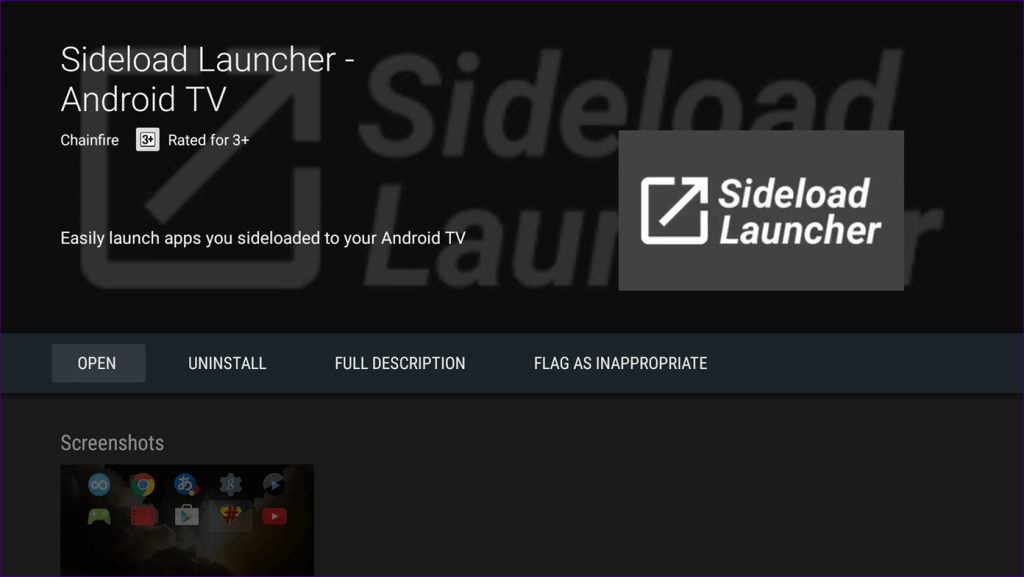
الخطوة 4: التثبيت مستكشف الملفات Es التطبيق على Mi Box الخاص بك.
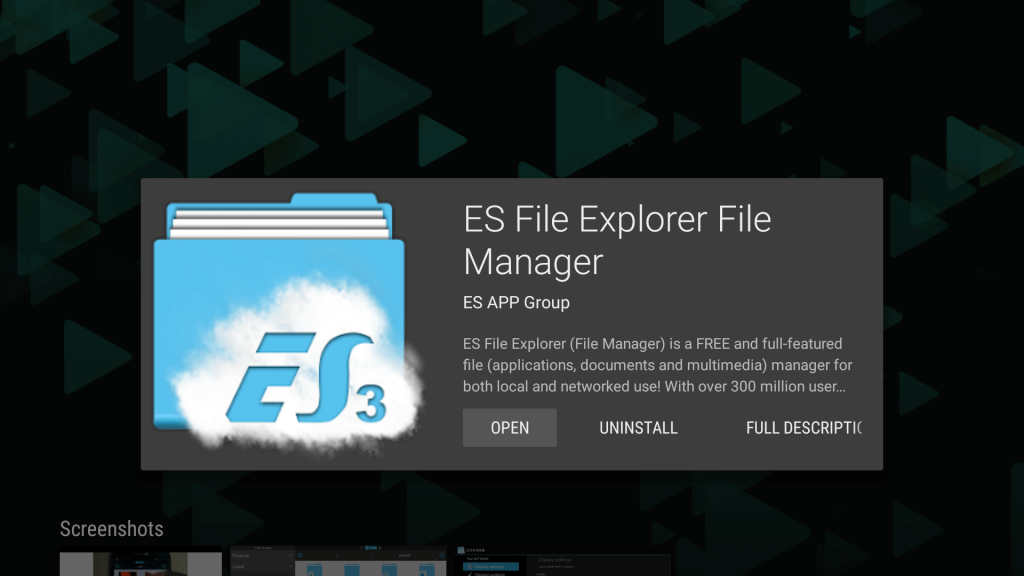
الخطوة 5: بعد تثبيت هذين التطبيقين ، تحتاج إلى تمكين مصادر غير معروفة اختيار.
الخطوة 6: اذهب إلى Mi Box إعدادات.
الخطوة 7: اختر الأمان والقيود اختيار.
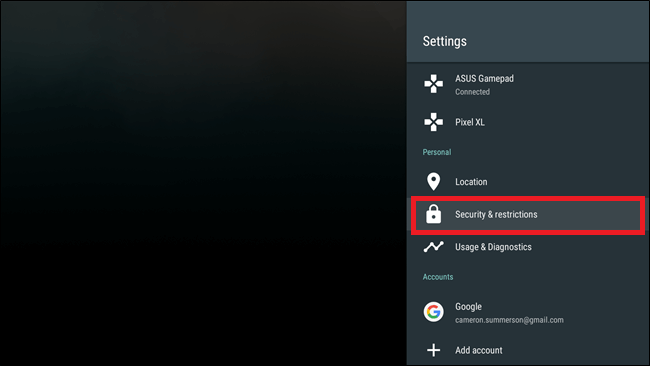
الخطوة 8: حدد مصدر مجهول خيار لتمكينه.
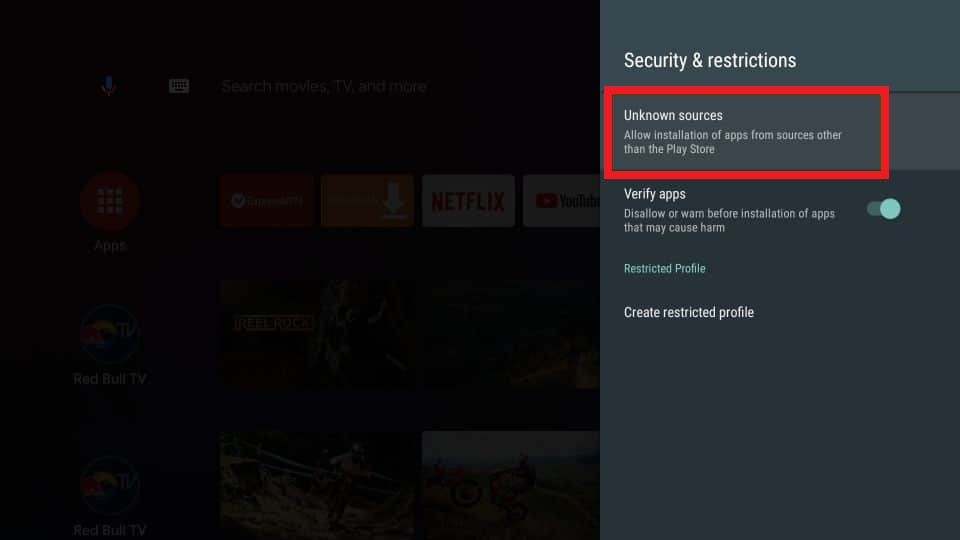
Strep 9: قم الآن بتوصيل محرك USB الخاص بك بـ Mi Box الخاص بك ، ثم افتح تطبيق ES File Explorer.
الخطوة 10: حدد ملف جوجل كروم APK ملف من محرك أقراص USB.
الخطوة 11: حدد ملف Apk واختر تثبيت اختيار.
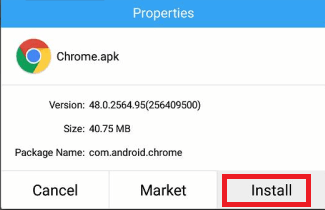
الخطوة 12: عند تنزيل التطبيق ، يطلق التطبيق على جهاز Mi Box الخاص بك.
Note: الأهم من ذلك ، أن تطبيق Chrome لا يظهر في درج التطبيق. لذلك تحتاج إلى استخدام مشغل التحميل الجانبي ، فهو الطريقة الوحيدة لاستخدام تطبيق Google Chrome على Mi TV Box.
ليستنتج
ستتمكن الآن من تصفح محتويات مختلفة عبر الإنترنت. يمكنك بسهولة مزامنة Google Chrome عبر جميع أجهزتك. يمكنك تمكين ميزة Google voice للبحث في المحتوى الخاص بك دون كتابة. يعمل Google Chrome على Mi Box بشكل مشابه لمتصفح Chrome على الأجهزة الأخرى.
قم بالتعليق أدناه على ملاحظاتك واستفساراتك حول Chrome على Mi Box. اتبعنا Twitter و Facebook لمزيد من التحديثات.
